WordCamp用に作成した名刺、「Mooが間に合わないからとりあえず今回は…」のつもりでしたが、意外や意外、なかなかの出来。名刺交換させていただいた方々にもなかなかの評判だったようなので(!?)、使用ソフトを紹介します。
ちなみに名刺はビックカメラで販売されていた、ビックカメラオリジナルの商品。オリジナルと言ってもコクヨの商品で、ビックカメラオリジナルのパッケージで10枚増量おまけが唯一の違いみたいです。Biccamera.comにはこのオリジナルパッケージが無いようですが、コクヨのがあります。以下が特徴点です。
- クリアカット(マイクロミシンではない)
- 色はクリアホワイト
- 両面印刷可能
- 厚口
- サイズは55×91mmの普通の名刺サイズ
- A4用紙に10枚
パッケージに専用ソフトが無料でダウンロード可能と書いていましたが、すでにデザインのイメージは頭の中にあり、どうせ以前仕事で使用したラベル屋さんHOME程度のソフトだろうから画像ソフトを使用しないとダメだろうな、と思ってました。しかし僕のスキルの未熟さもあり、うまくいかず、お試し程度でパッケージに書いてあったコクヨの専用ソフト合わせ名人3をダウンロード、インストールしてみました。そしたらこのソフトが凄く使いやすいし、デザインの結構細かなところまで設定できる。
上の図がスクリーンショットです。上部の青い「バー」に文字や図形、画像、バーコードなどの部品がならんでます。たとえば文字を選択すると、名刺上にドラッグで範囲を設定、そして左パネルで内容を入力します。フォントの種類やサイズ、色、カーニング、文字揃えなどは同じ左パネルで行えます。画像はPNGが使えないのが残念ですがJPGはおっけーです。僕はサイトで使っているロゴをPNGからJPGに変換して使いました。WPerのみならず、ブロガーや、ウェブのオフ会に行かれる方に便利かもしれないと感じたのがICO形式のファイルを読み込める事。現在使用しているウェブサービスのURL末尾に/favicon.icoと入力すると、そのサイトのファビコンが簡単に入手できます。それをそのまま合わせ名人3上で使えるので、今回僕が作った名刺みたいに使用中のウェブサービスも併せて紹介したい時は便利なんじゃないでしょうか。
なお、画面上で縦横にはしってる赤線はガイドラインです。両方向ともすきな数だけ、位置を直接入力して表示させる事ができます。画面右側には複数のテキストや画像を左揃えにしたり、等間隔に並べたりするボタンもそろっているので、グリッドを意識して全体のデザインを調節できます。
今回は裏面も印刷してみました(↑)。印刷したのはWordCamp当日現在の当ブログのタグクラウドです。右下には日付も。「こんなキーワードの内容の記事を書いているブログですよ」とアピールできるのと同時に、次回お会いした時はその変貌ぶりを知ってもらえると言う2つのねらいです。文字色はあんまり主張しないように薄くしましたが、薄すぎて懇親会会場ではちょっとわかりずらかったかもしれません。なお、画面上のグレーの「枠」は印刷できない箇所を表してくれてます。
またこの画面で、中央上部にドロップダウンのボックスが開いていますが、これは「タブ」みたいなものです。表面と裏面はそれぞれ別々のファイルとして保存されています。合わせ名人3は複数のファイルを同時に開くことが出来、このドロップダウンで切り替えることができます。切り替えながら両面をチェックできるので便利。縦か横に同時表示できらたもっとよかったけどなあ。
印刷はもちろん合わせ名人3から直接行えますが、印刷オプションで1枚目の印刷開始面で何面目から印刷開始をしていできるのは非常に便利な機能です。これはたとえば1枚10面のうち5面まで使用済みとします。このオプションで6面目から印刷開始と設定すると、6面目の未使用な面から印刷を開始してくれます。たとえばMSアクセスのラベル印刷機能なんかでもこの様な設定オプションはありません。ちょっと「おっ!」と思いました。
と言うことで、これが完成品です。
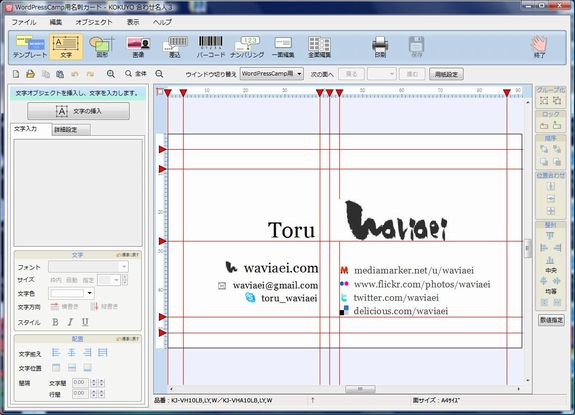


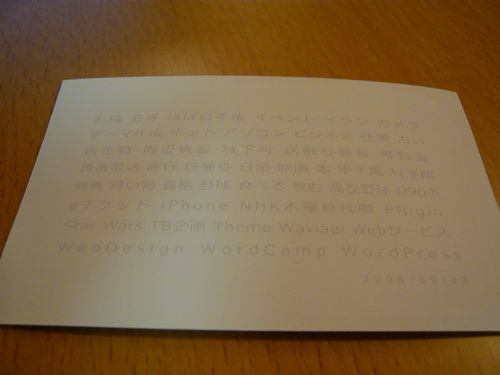
3件のフィードバック
[…] 名刺はコクヨの合わせ名人3で作りました @ Waviaei […]
[…] 実は前回、ちゃんと使いこなせておらず、グリッド線をこまめに表示させて無駄に動作を重くしてしまうという失態を犯していたのですが、自分よりも先に「合わせ名人3」を試されていたwaviaeiさんの使用レポートを拝見させていただき、そのときにはじめて「ガイドラインの設定」の必要性に気づきました(汗)。 […]
[…] 名刺デザイン […]